Як спілкуватися в чаті в Outlook Web App
Досліджуйте, як ефективно спілкуватися в чаті з колегами в Outlook Web App. Дізнайтеся про покрокову інструкцію та нові можливості для підвищення продуктивності.
Ймовірно, ви виконуєте більшу частину своєї щоденної роботи в інших програмах, ніж Microsoft Outlook . Ви можете створювати документи в Microsoft Word або створювати складні електронні таблиці за допомогою Excel. Коли ви хочете надіслати файл електронною поштою , залучається Outlook, хоча іноді він працює у фоновому режимі.
Ви можете поділитися файлом, надіславши посилання на файл, що зберігається на вашому OneDrive. Якщо файлу немає на вашому OneDrive, вам буде запропоновано зберегти його копію, перш ніж поділитися.
OneDrive — це хмарна система зберігання файлів, яка безкоштовно доступна всім, хто має обліковий запис Microsoft — і це майже всі, хто використовує Windows та/або Office. Вам не потрібно використовувати OneDrive для зберігання файлів додатків Office, але це має багато переваг, наприклад, завжди мати доступ до них, де б ви не знаходилися, і незалежно від того, яке лихо могло спіткати ваш будинок, офіс або комп'ютер. (Щоб не захворіти, але такі речі трапляються.)
Щоб надіслати файл у вигляді посилання, виконайте такі дії:
Відкрийте документ у Microsoft Word. Документ відкривається на екрані.
Натисніть Поділитися у верхньому правому куті вікна Word.
Якщо з’явиться діалогове вікно Спільний доступ, натисніть OneDrive. Діалогове вікно «Поділитися» з’явиться, якщо файл ще не збережено на OneDrive. Ваш файл має бути збережений там, перш ніж ви зможете поділитися посиланням. (Якщо ви не хочете зберігати його в OneDrive, перегляньте наступний набір кроків щодо іншого способу обміну.)
В області завдань Спільний доступ введіть адресу електронної пошти особи, якій потрібно надіслати файл. Щоб ввести кілька адрес, розділіть їх крапкою з комою.
Якщо ви не хочете, щоб одержувач редагував файл, клацніть спадне меню Може редагувати та виберіть Може переглядати. Цей параметр визначає, чи зможе одержувач вносити зміни.
Якщо потрібно, введіть повідомлення одержувачу в поле Включити повідомлення (необов’язково). Це повідомлення відображатиметься як тіло повідомлення електронної пошти. На малюнку показано приклад.
Натисніть Поділитися.
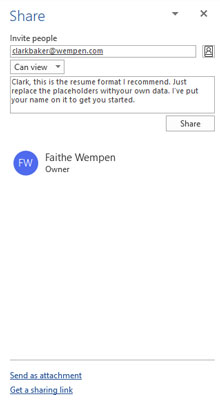
Посилання на документ можна надіслати електронною поштою прямо з Microsoft Word.
Ви також можете надіслати копію документа як вкладення електронного листа. Цей метод надсилає окрему копію кожному одержувачу і не вимагає, щоб файл зберігався в OneDrive.
Щоб надіслати файл у вигляді вкладення електронною поштою, виконайте такі дії:
Відкрийте документ у Microsoft Word. Документ відкривається на екрані.
Натисніть Поділитися у верхньому правому куті вікна Word. Ця кнопка забезпечує швидкий спосіб поділитися; Ви також можете використовувати File, Share, якщо хочете.
Якщо з’явиться діалогове вікно «Спільний доступ», клацніть Word Document.m АБО Якщо з’явиться панель завдань «Спільний доступ», натисніть «Надіслати як вкладення», а потім натисніть «Надіслати копію». У будь-якому випадку відкриється форма нового повідомлення з вашим документом, переліченим у вкладеному рядку, як показано тут. Якщо ви хочете ввести повідомлення в основній частині екрана, ви можете, але це не обов’язково.
Введіть адресу електронної пошти особи, якій ви хочете надіслати файл. Щоб ввести кілька адрес, розділіть їх крапкою з комою.
За бажанням змініть текст рядка теми. За замовчуванням це ім'я файлу.
Натисніть Надіслати.
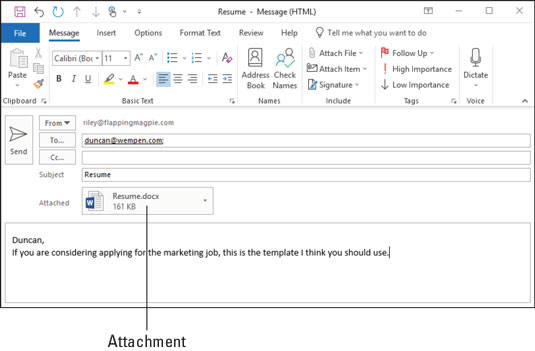
Ви можете надіслати файл електронною поштою як вкладений файл із Microsoft Word.
Вау! Коли ви надсилаєте лише один файл Word, ці кроки здаються довгими, але вони завжди отримують ваш документ у дорозі. Чомусь люди з Microsoft зробили це завдання більш трудомістким з роками.
Досліджуйте, як ефективно спілкуватися в чаті з колегами в Outlook Web App. Дізнайтеся про покрокову інструкцію та нові можливості для підвищення продуктивності.
Як заборонити Microsoft Word відкривати файли в режимі лише для читання в Windows. Microsoft Word відкриває файли в режимі лише для читання, що робить неможливим їх редагування? Не хвилюйтеся, методи наведено нижче
Як виправити помилки під час друку неправильних документів Microsoft Word Помилки під час друку документів Word зі зміненими шрифтами, безладними абзацами, відсутнім текстом або втраченим вмістом є досить поширеними. Однак не варто
Якщо ви використовували перо або маркер для малювання на слайдах PowerPoint під час презентації, ви можете зберегти малюнки для наступної презентації або стерти їх, щоб наступного разу, коли ви показуватимете їх, розпочали з чистих слайдів PowerPoint. Дотримуйтесь цих інструкцій, щоб стерти малюнки пером і маркером: Стирання рядків на одній з […]
Бібліотека стилів містить файли CSS, файли мови розширюваної мови таблиць стилів (XSL) та зображення, які використовуються попередньо визначеними основними сторінками, макетами сторінок та елементами керування в SharePoint 2010. Щоб знайти файли CSS у бібліотеці стилів сайту видавництва: виберіть «Дії сайту»→ «Перегляд». Весь вміст сайту. З’являється вміст сайту. Бібліотека Style знаходиться в […]
Не перевантажуйте аудиторію гігантськими цифрами. У Microsoft Excel ви можете покращити читабельність своїх інформаційних панелей і звітів, відформатувавши числа, щоб вони відображалися в тисячах або мільйонах.
Дізнайтеся, як використовувати інструменти соціальних мереж SharePoint, які дозволяють особам і групам спілкуватися, співпрацювати, обмінюватися інформацією та спілкуватися.
Юліанські дати часто використовуються у виробничих середовищах як мітка часу та швидкий довідник для номера партії. Цей тип кодування дати дозволяє роздрібним продавцям, споживачам та агентам з обслуговування визначити, коли був виготовлений продукт, а отже, і вік продукту. Юліанські дати також використовуються в програмуванні, військовій справі та астрономії. Інший […]
Ви можете створити веб-програму в Access 2016. Так що ж таке веб-програма? Ну, веб означає, що він онлайн, а додаток — це просто скорочення від «додаток». Користувацька веб-програма — це онлайн-додаток для баз даних, доступ до якого здійснюється з хмари за допомогою браузера. Ви створюєте та підтримуєте веб-програму у настільній версії […]
Більшість сторінок у SharePoint 2010 відображають список посилань навігації на панелі швидкого запуску ліворуч. Панель швидкого запуску відображає посилання на пропонований вміст сайту, наприклад списки, бібліотеки, сайти та сторінки публікації. Панель швидкого запуску містить два дуже важливі посилання: Посилання на весь вміст сайту: […]








